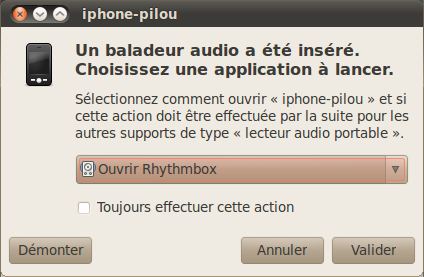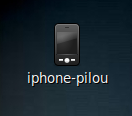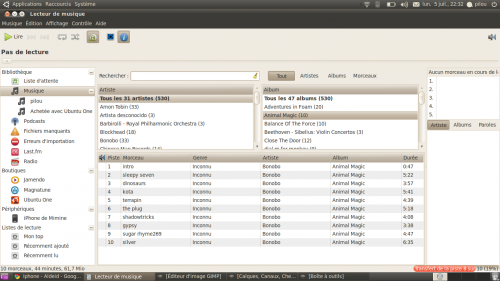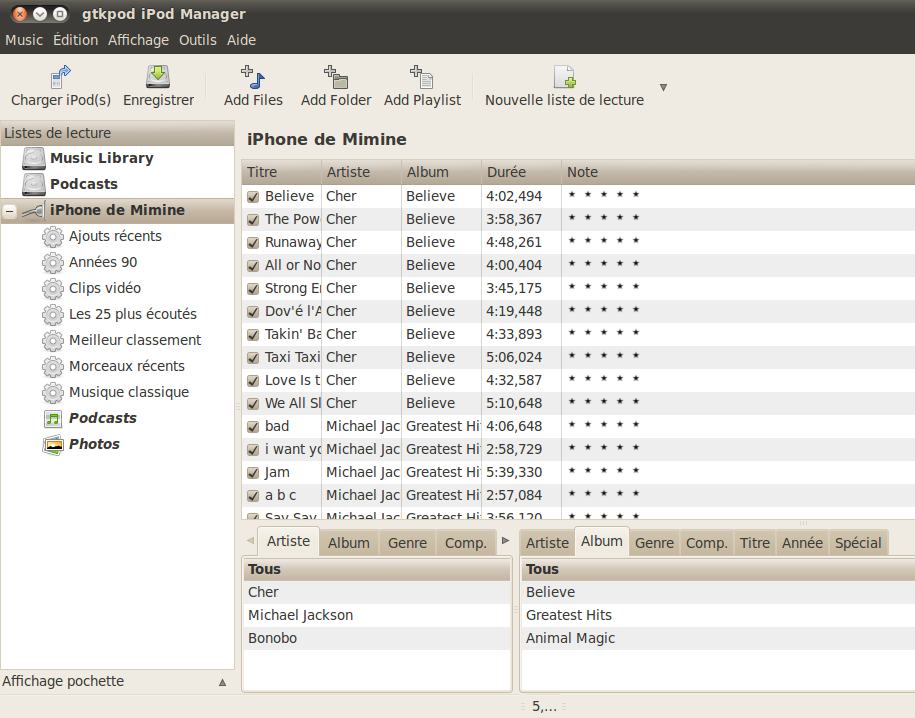Iphone
iPhone/iPod
Description
Cet article est un mémo pour installer les outils nécessaires à l'utilisation de l'iPhone/iPod sous Linux Ubuntu 10.04.
Reconnaissance de l'iPhone sous Ubuntu 10.04
Montage automatique de l'iPhone
Sous Ubuntu 10.04, la reconnaissance de l'iPhone/iPod est nativement prise en charge. En effet, l'appareil est monté automatiquement sur le bureau. Néanmoins, afin de gérer les applications, l'installation d'autres outils sera nécessaire.
Au montage de l'appareil, deux popups apparaissent alors :
- F-Spot : téléchargement des photos
- Rhythmbox : synchronisation de la musique
Structure de fichiers
En double cliquant sur l'icône de l'iPhone sur le bureau, il est possible d'accéder à la structure de fichiers de l'appareil.
Synchronisation de la musique
Rhythmbox
Il est alors possible d'utiliser Rhythmbox. J'ai constaté quelques instabilités dans son utilisation (crash de l'application lors d'ajout de musiques).
Gtkpod
Il est possible d'utiliser Gtkpod comme alternative à Rhythmbox. Par ailleurs, Gtkpod permet la synchronisation des musiques et photos.
Installation
Pour installer gtkpod :
$ sudo apt-get install gtkpod
Il est possible de passer par ifuse pour monter soi-même l'iphone/ipod. Néanmoins, Ubuntu 10.04 monte l'appareil dans /home/user_name/.gvfs/iphone_name où user_name est votre nom d'utilisateur et iphone_name le nom de votre appareil. Si vous souhaitez installer néanmoins ifuse :
$ sudo apt-get install ifuse
Créez ensuite un répertoire iphone dans /media :
$ sudo mkdir /media/iphone
Appliquez lui les droits de votre utilisateur (par exemple aldeid)
$ sudo chown aldeid:aldeid /media/iphone/
Utilisation
Pour pouvoir utiliser gtkpod : Si vous n'avez pas utilisé ifuse :
- Dans gtkpod, sélectionnez comme chemin /home/user_name/.gvfs/iphone_name où user_name est votre nom d'utilisateur et iphone_name le nom de votre appareil.
Si vous avez utilisé ifuse, il est nécessaire de monter et démonter manuellement l'iphone.
- Monter l'iphone : ifuse /media/iphone/
- Lancer gtkpod (Applications > Son et Vidéo > gtkpod iPod Manager)
- Démonter l'iphone : sudo umount /media/iphone/
Récupération des photos et vidéos : F-Spot
La récupération des photos (et vidéos pour l'iPhone 4) est prise en charge par F-Spot, dont l'ouverture est proposée au branchement de l'appareil.
Installation d'outils supplémentaires pour gérer les applications : idevicemanager
Pré-requis
Avant d'installer les outils qui suivent, il est nécessaire d'installer les paquets suivants :
$ sudo apt-get install libtool automake autoconf git-core swig build-essential python-dev libusbmuxd-dev \ libglib2.0-dev libgnutls-dev libplist-dev libplist++-dev libplist++1 libzip-dev libclutter-1.0-dev \ libclutter-gtk-0.10-dev intltool
libimobiledevice
Description
Libimobiledevice est un pré-requis à l'installation de ideviceinstaller.
Installation
$ cd /data/src/ $ wget http://www.libimobiledevice.org/downloads/libimobiledevice-1.0.2.tar.bz2 $ bzip2 -cd libimobiledevice-1.0.2.tar.bz2 | tar xf - $ cd libimobiledevice-1.0.2 $ ./configure $ make $ sudo make install
Ideviceinstaller
Description
Ideviceinstaller est une suite d'utilitaires :
- idevicebackup : permet d'effectuer des backups et restaurations complètes
- ideviceinfo : fournit des informations sur le matériel
- idevicescreenshot : permet de réaliser des captures d'écrans de l'appareil
- idevice_id : fournit le numéro de série de l'appareil (UUID)
- ideviceinstaller : permet l'installation, la mise à jour et la désinstallation d'applications au format ipa
- idevicesyslog : permet de consulter les logs en temps réel
- ideviceimagemounter : permet de monter des images sur l'appareil
- idevicepair : gestion de deux matériels (ex : iPhone/iPod ou Touch/Ipad par exemple)
Installation
$ cd /data/src/ $ git clone git://git.sukimashita.com/ideviceinstaller.git $ cd ideviceinstaller/ $ ./autogen.sh $ ./configure $ make $ sudo make install
Si vous obtenez un message d'erreur du type suivant :
Error: ideviceinstaller: error while loading shared libraries: libimobiledevice.so.1: cannot open shared object file: No such file or directory
Exécutez la commande suivante :
$ sudo ln -s /usr/local/lib/libimobiledevice.so.1.0.2 /usr/lib/libimobiledevice.so.1
sbmanager
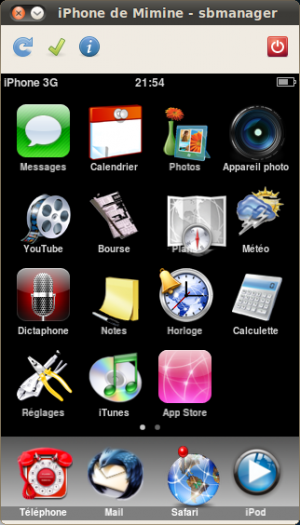
Description
sbmanager est un outil graphique permettant d'organiser les icônes de l'iPhone/iPod
Installation
$ cd /data/src/ $ git clone git://git.sukimashita.com/sbmanager.git $ cd sbmanager/ $ ./autogen.sh $ ./configure $ make $ sudo make install
Synchronisation de la messagerie Evolution avec un iPhone via Google sync
Description
La suite Gmail propose entre autres les mails, les contacts et les calendriers. Lorsque l'on possède un iPhone, il peut être intéressant de synchroniser l'appareil avec les outils Gmail. La synchronisation des contacts est très pratique pour accéder à ses contacts de l'iPhone comme de son client de messagerie. Par ailleurs, le changement du téléphone ne se traduit plus par de longues heures à retaper manuellement ses contacts d'un téléphone à l'autre.
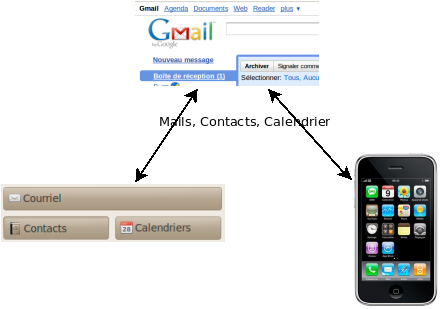
Paramétrage de Gmail
Avant de paramétrer l'iPhone et Evolution, il est nécessaire d'activer IMAP à partir des paramètres de gmail :
Paramétrage de Evolution
Courrier
Pour ajouter un compte de messagerie Google qui sera synchronisé dans Evolution, cliquer sur Edition > Préférences > Comptes de messagerie > Ajouter.
Suivre alors l'assistant, en remplissant le champs avec les informations suivantes :
| Description | Valeur |
|---|---|
| Réception du courrier |
|
| Envoi du courrier |
|
Contacts
Pour synchroniser les contacts de l'iPhone/Gmail avec Evolution, cliquer sur le bouton Contacts (en bas à gauche) puis à partir du bouton "Nouveau" en haut à gauche, sélectionner "Carnet d'adresses". Remplir alors le formulaire avec les informations suivantes :
- Type : Google
- Nom d'utilisateur : [email protected]
Afin d'activer la fonction d'autocomplétion lors de la rédaction d'un email à partir du carnet d'adresses, à partir des préférences (Edition > Préférences > Contacts), activer la case "Toujours afficher l'adresse du contact autocomplété".
Calendrier
Pour créer un calendrier Google dans Evolution, cliquer sur le bouton Calendriers (en bas à gauche), puis choisir Nouveau calendrier dans la liste déroulante "Nouveau" disponible dans le menu en haut. Remplir les champs avec les valeurs suivantes :
- Type : Google
- Nom : nom de votre calendrier
- Nom d'utilisateur : [email protected]
- Actualiser : 5 minutes (fréquence de synchronisation)
- Copier localement le contenu du calendrier pour les opérations hors ligne : si vous cochez cette case, tous les rendez-vous et réunions que vous effectuerez en mode déconnecté se synchroniserons avec Google lors de votre reconnexion.
Paramétrage de l'iPhone
Pour ajouter un compte de messagerie Google qui permettra la synchronisation de vos mails, contacts et calendriers, procédez comme suit :
- Dans le menu "Réglages", sélectionnez "Mail, Contacts, Calendrier"
- Cliquer sur "Ajouter un compte" puis choisir "Microsoft Exchange". Attention, l'option Gmail ne vous permettra que de récupérer vos mails en POP ou IMAP.
- Remplir les champs comme suit :
- Adresse : [email protected]
- Domaine : laisser vide
- Nom d'utilisateur : [email protected]
- Mot de passe : votre mot de passe gmail
- Description : Google sync (par exemple)
- Cliquez ensuite sur Suivant puis renseigner le serveur avec la valeur : m.google.com
Si vous obtenez un message d'erreur concernant le certificat, cliquez sur "Accepter".